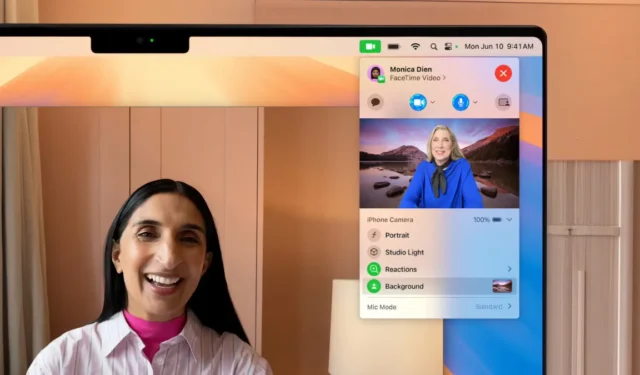
Mentre una pletora di altri servizi di videochiamata consente da tempo agli utenti di cambiare il loro sfondo, Apple ha limitato gli utenti FaceTime agli effetti Portrait Blur o Studio Light. Ma tutto cambia con macOS 15 Sequoia. Ora puoi cambiare lo sfondo della tua videochiamata in FaceTime, inclusi gradienti, scene diverse da Apple Park e persino un’immagine personalizzata.
È interessante notare che questa sostituzione dello sfondo non è limitata a FaceTime. Funziona su qualsiasi videochiamata sul tuo Mac. Quindi, se sei stanco dei soliti vecchi sfondi virtuali su Zoom o Google Meet, questa è la tua occasione per dare una scossa alle cose. Vediamo come cambiare lo sfondo durante una chiamata FaceTime.
Sostituisci lo sfondo nelle videochiamate FaceTime su Mac
Puoi sostituire lo sfondo nello stesso modo in cui accedi ad altre opzioni della fotocamera per la fotocamera FaceTime del tuo Mac. Vai semplicemente alla barra dei menu e abilita Sfondi. Ecco come funziona:
1. Apri FaceTime (o qualsiasi altra app per videochiamate) sul tuo Mac e avvia o partecipa a una videochiamata.
2. Fare clic sull’icona verde della fotocamera nella barra dei menu in alto.
3. Seleziona l’ opzione Sfondo . Il tuo sfondo cambierà immediatamente.

4. Tocca l’ icona della miniatura dello sfondo per scegliere lo sfondo desiderato tra le seguenti opzioni:
- Sfumature: scegli tra nove diverse sfumature per un look discreto che nasconde l’ambiente circostante.
- Scene di Apple Park: tocca l’icona Montagna e scegli la tua scena preferita. Potresti apprezzare il famoso sfondo arcobaleno di Apple Park.
- Sfondo immagine personalizzato: tocca l’icona Galleria per caricare la tua foto come sfondo.



Ed ecco come puoi cambiare lo sfondo della chiamata FaceTime su macOS Sequoia. Il rilevamento dei bordi è eccellente; non ci sono sfaldature o strappi e le tue dita sono visibili con precisione. Inoltre, non si confonde con gli oggetti nella tua mano, a differenza di Google Meet.
Ad esempio, puoi vedere che tengo in mano il Galaxy Z Flip 6, che viene rilevato e visualizzato con precisione in FaceTime anziché fonderlo con lo sfondo. D’altro canto, la funzionalità di sfondo virtuale integrata di Google Meet ha difficoltà in scenari simili, spesso non sapendo cosa mostrare e cosa no.


La nuova funzionalità Background in macOS Sequoia, in particolare le Apple Scenes incluse, è rinfrescante. Inoltre, non devi più preoccuparti di stanze disordinate o sfondi che distraggono quando fai una videochiamata sul tuo Mac.
È disponibile su macOS Developer Beta, ma mentre puoi sempre provare la build beta, ti consiglio di aspettare ancora qualche giorno per la release pubblica di Sequoia a settembre. Quindi, sarai in grado di cambiare liberamente lo sfondo in FaceTime e altre app di videochiamata supportate e anche di goderti altre funzionalità di macOS Sequoia come AI Writing Tools e iPhone Mirroring.




Lascia un commento